آموزش پست گذاشتن در اینستاگرام
اینستاگرام یکی از بهترین شبکههای اجتماعی مبتنی بر عکس و فیلم است که در بیشتر گوشیهای هوشمند پیدا میشود. در این اپلیکیشن میتوانید عکسها و فایلهای ویدئویی خود را به اشتراک بگذارید و عکسها و فیلمهای دوستان خود را ببینید. اگر برای اولین بار این اپلیکیشن را نصب کردهاید، شاید پست گذاشتن در اینستاگرام را بلد نباشید. در این پست آموزش پست گذاشتن در اینستاگرام را آموزش خواهیم داد.
قبل از هر کاری آخرین نسخه اینستاگرام را از لینکهای زیر دانلود و نصب کنید:
دانلود Instagram از گوگل پلی استور
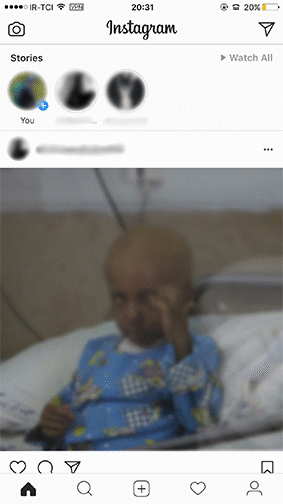 آپلود کردن عکس
آپلود کردن عکس
قدم اول برای پست گذاشتن در اینستاگرام این است که عکس را در اپلیکیشن آپلود کنید. هرگونه تنظیم و عملیات دیگری را بعد از آپلود کردن عکس میتوانید انجام دهید. برای این کار مراحل زیر را طی کنید:
- اپلیکیشن اینستاگرام را باز کنید.
- از آیکونهای پایین صفحه، علامت به علاوه را انتخاب کنید.
- در صفحه جدید، به صورت پیشفرض وارد گالری عکس (Library) میشوید. اگر بخواهید به صورت زنده عکس یا فیلم بگیرید، باید گزینههای Photo یا Video را انتخاب کنید.
- هر عکسی را که میخواهید منتشر کنید، انتخاب کنید.
- عکسی که انتخاب میکنید، به صورت پیشفرض مربع در نظر گرفته میشود. یعنی اگر عکس افقی باشد، قسمتی از سمت راست و چپ، و اگر عکس عمودی باشد، قسمتی از بالا و پایین آن حرف میشود. اگر میخواهید عکس را در اندازه واقعی آپلود کنید، علامت دو فلش (سمت چپ و پایین عکس) را بزنید.
- Next را بزنید.
حالا عکس در اینستاگرام آپلود شده و میتوانید تنظیمات آن را تغییر بدهید.
 تنظیمات عکس
تنظیمات عکس
وقتی گزینه Next را میزنید و عکس آپلود میشود، وارد صفحهای میشوید که در آن میتوانید روی عکس افکت بگذارید و یا نور، روشنایی، زاویه و سایر تنظیمات آن را عوض کنید. در پایین صفحه دو گزینه وجود دارد: Filter و Edit.
اگر گزینه Filter را انتخاب کنید، لیستی از فیلترهای اینستاگرام به همراه پیشنمایش آنها نمایش داده میشود. با انتخاب کردن هر کدام از این فیلترها، اثر آن را بر روی عکس خواهید دید. بعد از اعمال تنظیمات و امتخاب فیلتر، گزینه Next را بزنید تا به صفحه بعد بروید.
از این فیلترها میتوانید بدون منتشر کردن عکس هم استفاده کنید. پست قدیمی ما را در مورد استفاده از فیلترهای اینستاگرام بدون به اشتراک گذاشتن عکس مطالعه کنید.
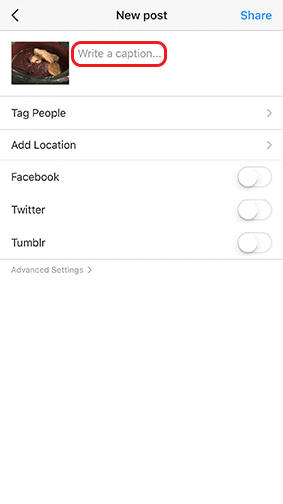 اضافه کردن کپشن و هشتگ
اضافه کردن کپشن و هشتگ
صفحهای که اکنون در آن قرار دارید، New Post نام دارد. در این صفحه میتوانید برای عکس کپشن بنویسید. برای این کار در مقابل عکس (جایی که عبارت Write A Caption نوشته شده) ضربه بزنید. کیبرد باز میشود و میتوانید برای عکس کپشن بنویسید یا هشتگ بزنید.
هشتگ گذاشتن اصول خود را دارد. در ابتدا باید از علامت # استفاده کنید. اگر عبارت هشتگ فارسی باشد، باید به جای هر فاصله آندرلاین _ بگذارید. اما اگر هشتگ انگلیسی باشد، باید تمام حروف را پشت سر هم و بدون فاصله تایپ کنید. هنگام تایپ کردن لیستی از هشتگهای مشابه به شما پیشنهاد میشود که میتوانید از میان آنها هم انتخاب کنید.
سپس کزینه OK را بزنید. با این کار به صفحه New Post بازمیگردید. در حالی که کپشن یا هشتگ در کنار عکس اضافه شده است.
اضافه کردن لوکیشن یا موقعیت جغرافیایی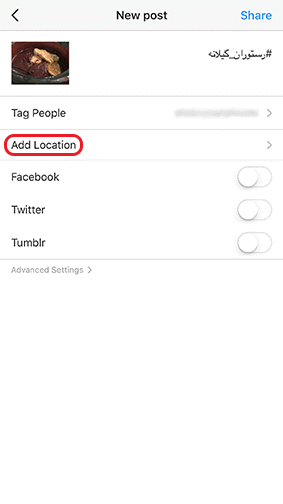
یکی دیگر از امکاناتی که در صفحه New Post در اختیار شماست، اضافه کردن لوکیشن به عکس است. لوکیشن هم درواقع مانند هشتگ عمل میکند. یعتی وقتی برای عکس خود لوکیشن انتخاب میکنید، کسانی که عکس شما را میبینند، میتوانند با ضربه زدن بر روی لوکیشن، بقیه عکسهایی که همان لوکیشن را دارند، در یک لیست ببینند.
برای این کار گزینه Add Location را انتخاب کنید. در صفحه جدید لیستی از مکانهای جقرافیایی نزدیک به خود را مشاهده میکنید. اگر لوکیشن موردنظر شما در این لیست نیست، میتوانید از گزینه search استفاده کنید و مکانهای دیگر را هم پیدا کنید.
پس از انتخاب مکان Done را بزنید. با این کار به صفحه New Post بازمیگردید، در حالی که لوکیشن نیز به مشخصات عکس اضافه شده است.
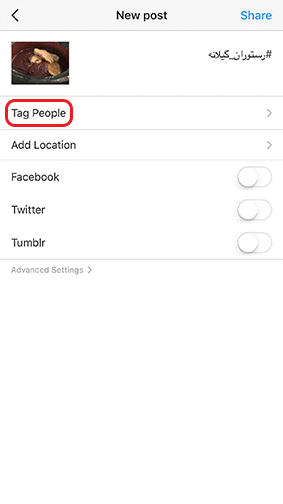 تگ کردن افراد
تگ کردن افراد
هنگام پست گذاشتن در اینستاگرام میتوانید کسانی را که دنبال میکنید، روی آن تگ کنید. در این صورت کسی که او را تگ کردهاید، یک نوتیفیکیشن دریافت میکند. کسانی هم که پست شما را میبینند، میتوانند به پروفایل او بروند. برای این کار مراحل زیر را طی کنید:
- وقتی عکس را آپلود کردید و به صفحه تنظیمات رسیدید، گزینه Tag People را انتخاب کنید.
- در صفحه جدید، باید روی عکس کلیک کنید تا لیست کسانی که دنبال میکنید، باز شود.
- اگر لیست شما طولانی است، میتوانید از Search استفاده کنید.
- کسی را که میخواهید روی عکس تگ کنید، از لیست انتخاب کنید.
- سپس گزینه Done را بزنید.
توجه کنید که میشود تنظیمات اینستاگرام را طوری تغییر داد که شما نتوانید کسی را تگ کنید. بنابراین ممکن است اسم کسی را در لیست خود نبینید.
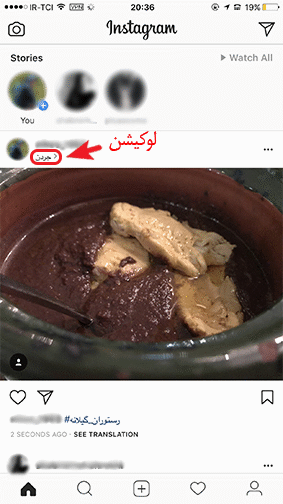 منتشر کردن پست
منتشر کردن پست
بعد از اعمال همه تنظیمات و اضافه کردن کپشن، هشتگ و لوکیشن و تگ کردن دوستان، وقت آن رسیده که پست را منتشر کنید. از بالا و سمت راست صفحه گزینه Share را انتخاب کنید و تمام!
آموزش های دیگر وبلاگ ما را در مورد اینستاگرام بخوانید:
سادهترین روشها برای دانلود فیلم و عکس از اینستاگرام
چگونه از عکس ها و فیلم هایی که بیشتر از ۲۴ ساعت قبل گرفتهایم، استوری اینستاگرام بسازیم؟

